古いWindowsパソコンの活用
OSにはサポート期間があり、Windows7などは既にサポートが終了しています。
アップデートやその後のセキュリティ対応がされなくなるため、PCを買い替えるかOSを入れ替える必要がありますが、古いといってもCore i5やCore i7を搭載したPCであればまだまだ使えるスペックです。
Windows7以降のOSであれば(現状)Windows10へのアップデートが可能となっていますが、OSは更新されても搭載されている機器のドライバーソフトが問題で動作しなくなる場合が多々あります。
例えばWEBカメラやSDリーダーやUSBアダプタなど・・・
そんな時に必要なのが、適切なドライバーへの更新作業となります。
ドライバーをまとめて更新出来る「DriverHub」
自分が今最も使用しているのが、このDriverHubです。
無料で使用出来る
無料でダウンロード&インストール出来るフリーウェアです。
大量のドライバーデータベースを持っており、基本的にほぼ対応出来ます。
(!)が付いたデバイスもこれを使えば全て動作するように!
他にもドライバー更新ソフトはありますが、調べるだけで更新は有料だったり、無料で更新出来るのは2件までというような制約があったりするので、制限が無いソフトは有難いのです。
広告やアドウェアに注意
なぜ無料かというと、アドウェア広告が付いているからです。
この手の無料ソフトにはよく付帯されており、中には半強制的にインストールされたり脅すような悪質なものもありますが、このDriverHubは現状このようなことは無く安心設計です。
もちろんインストール時には次々進めずに注意して作業する必要があります。
DriverHubのインストールとドライバー更新
サイトからインストーラーをダウンロードします。
普通にDriverHubとかで検索すると別のサイトが出たりもするので、フィッシングに注意。
https://jp.drvhub.net/
インストーラーを実行します。
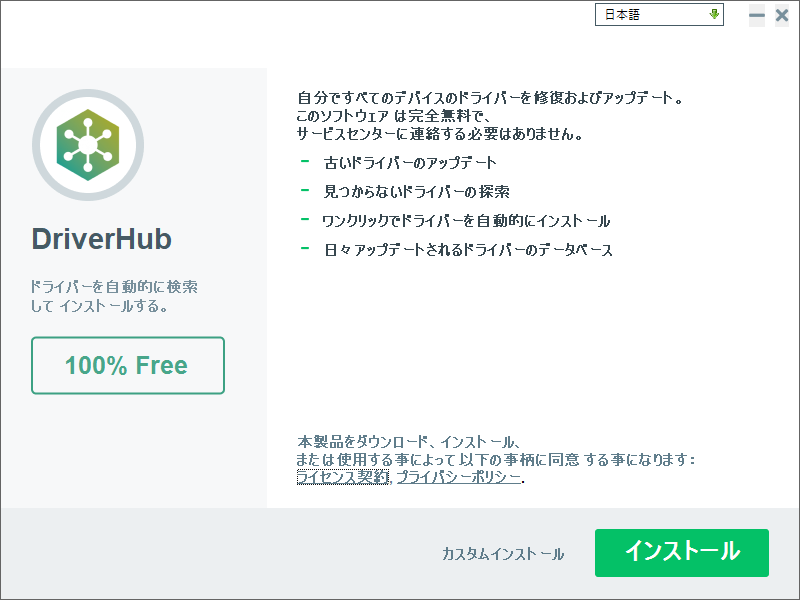
[インストール]をクリックして進めます。
ここでウィルス対策ソフトによっては危険性ありとしてブロックされたり消されたりすることもあります(^^;
その時心配であれば使用を諦めるか、問題無いよというならウィルス対策ソフトを停止しましょう。(自己責任でどうぞ)
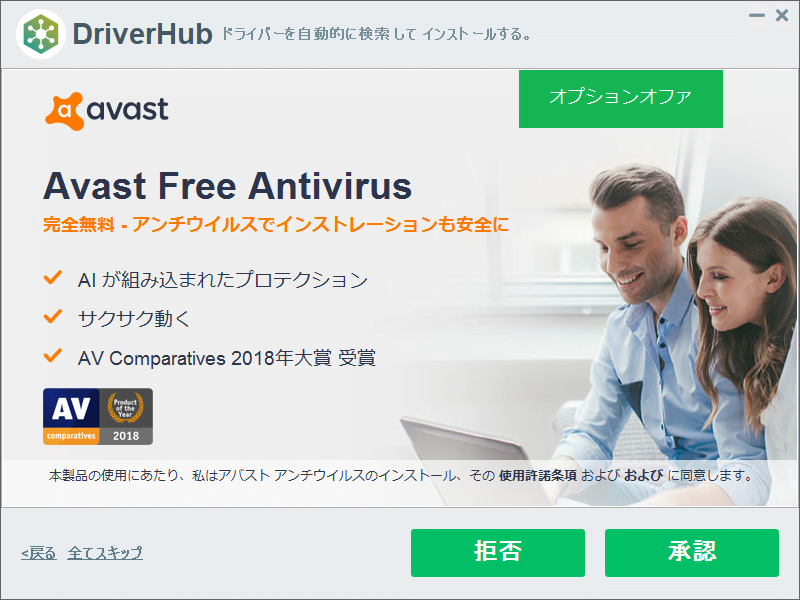
はい、ここでそのまま[承認]を押してしまうと他のソフトも入ってしまいます。
[拒否]をクリックしていってもいいですが、複数ありますので左下の「全てスキップ」を押しましょう。全てのソフトをスキップしてDriverHubのみインストールすることが出来ます。
しかし、仮に間違えて入れてしまったとしても、詐欺ソフトのような悪質なものは無いようなので後でアンインストールしてしまえば問題ないかとは思います。
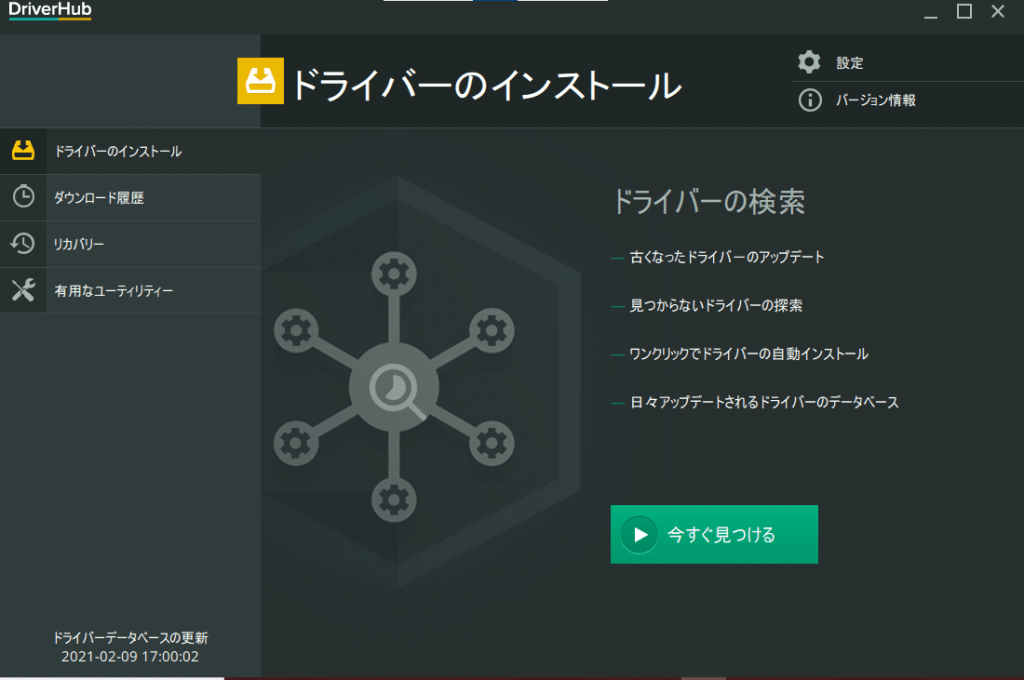
インストールが終わり、起動するとこのような画面になります。
基本的に自動で構わないので、[今すぐ見つける]のボタンをクリック。
全てのデバイスを検索する画面が表示されます。
しばらく時間がかかりますので、そのまま少し放置しておきましょう。
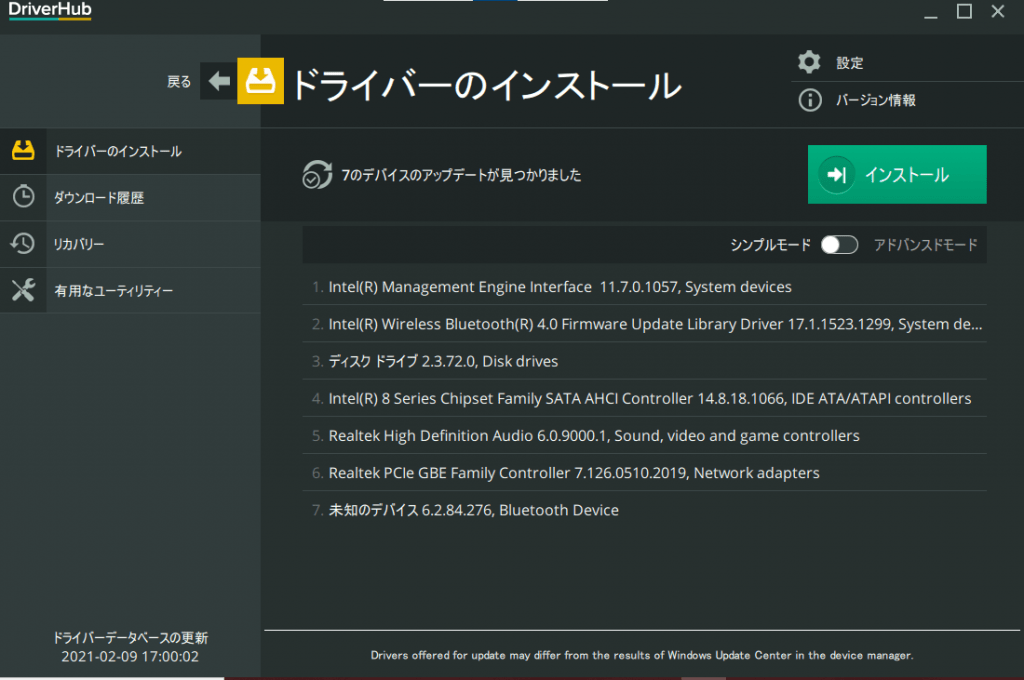
検索結果に更新可能なドライバーが一覧で表示されます。
全て更新すればよいかといえば、実はそうでも無いことがあります。
「未知のデバイス」的なものは動くようになる可能性が高いので更新した方がいいですが、デバイスによっては更新することで動かなくなったり、最悪PCが起動しなくなったりすることもあります。
アドバンスモードにしてインストールするものを選ぶことが出来ますので、場合によって判断して下さい。
ちなみにこのパソコンでは全てを更新しましたが、特に問題なく動作しました。
(!)となっていたデバイスも動作するようになっています。
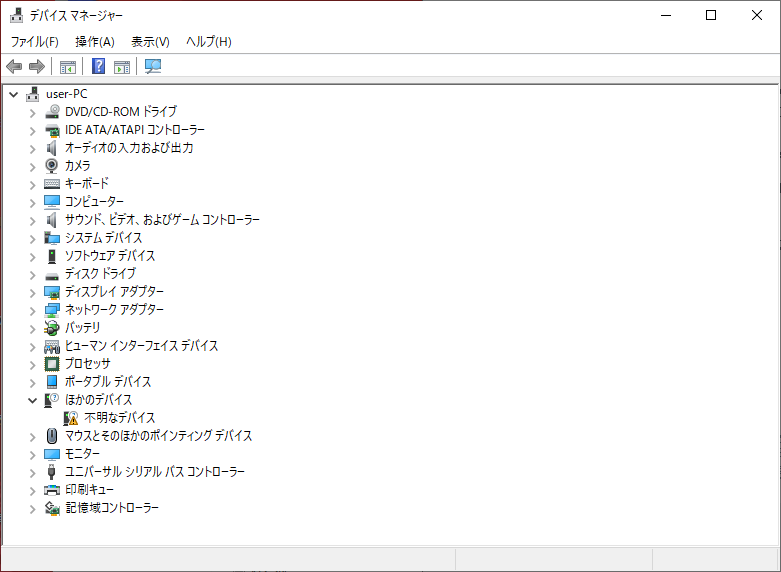
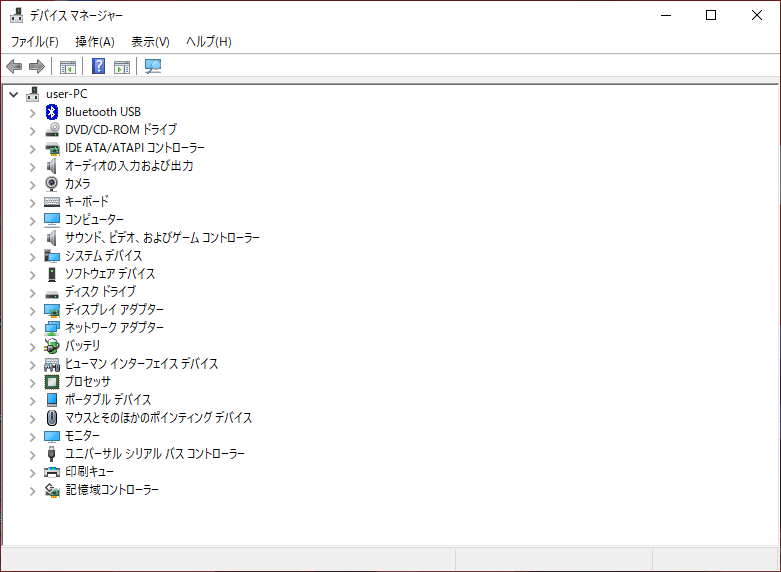
更新が終わったらアンインストール
自分は念のため最後にDriverHubをアンインストールします。
もしかしたら何かのアドウェアを呼んでくる可能性もありますし、まぁ普段使わないソフトを入れっぱなしというのも何なんで、サヨナラしてもらいます(笑)
※注意※ ドライバー更新のメリット&デメリット
ドライバー更新のメリット
ドライバーの更新をすることによって、見つかっている不具合(バグ)が修正されます。
操作パネルなどの使いやすさを向上させたり、追加の機能が増えている場合などもあります。
機能や安定性を向上する、PCを長く健康に使い続けるためにも、必要なドライバー更新は実施しておいた方がいいと思います。
ドライバー更新のデメリット
新しいドライバー自体に他のバグ等が含まれていることにより、システムに不具合が発生する可能性。
更新することによって、現在のOSのバージョンに合わない、もしくは使用出来なくなる可能性。
手動でダウンロードやインストールをしなければいけない面倒くささ。
不適合なドライバーを入れることによる動作不具合、など。
ソフトウェア不具合による動作異常は、メーカー製パソコンでも保証の対象外となりますので、あくまで自己責任ということになります。
機械の故障ではないし、リカバリーしてOSを入れ直せば直るでしょ?ってことです。
※注意※ バックアップは忘れずに
大事なデータのバックアップは常日頃から行うようにしましょう。
ドライバー更新する時もちゃんとバックアップしてから実施して下さいね。



コメント
このソフト便利で常用してるのですけど
最近はドライバー更新時に”ちゃっかりoperaを紛れ込ませて先にインストールする”という姑息な手
だけどoperaはマルウェアじゃないし、operaはインスコ即削除してしまえば大丈夫なので
Pro版は30日970円らしいけど実質広告外しに月千円近くはちょっとなので制限ない有利さで
無料版の広告代わりの別ソフト→即削除コンボで常用していこうと思います
ベンダがすでに提供終わってるドライバも標準ドライバを入れてくれて助かるのです
そうですね、最近はoperaが入ってきますね。
使わないんで邪魔ですけど、悪い物ではないし微妙なラインですね(;’∀’)
すぐアンインストールしましょう。